- Il software di pulizia profonda del disco rigido distrugge in modo sicuro i dati in modo che altre persone non entrino in possesso dei tuoi file segreti utilizzando il software di recupero. È un modo eccellente per migliorare la tua sicurezza e privacy.
- Puoi utilizzare gli strumenti software in questo elenco per disinfettare il tuo disco rigido se condividi il tuo PC con altri o se prevedi di riciclare il tuo vecchio HDD. È certamente più facile che distruggere il tuo disco rigido.
- Se il tuo HDD è troppo lento, non importa cosa provi, passa a SSD. Ecco le SSD più grandi da acquistare.
- Visita il nostro Ottimizzazione e pulizia hub per guide più fresche!

Questo software riparerà gli errori comuni del computer, ti proteggerà dalla perdita di file, malware, guasti hardware e ottimizzerà il tuo PC per le massime prestazioni. Risolvi i problemi del PC e rimuovi i virus ora in 3 semplici passaggi:
- Scarica lo strumento di riparazione PC Restoro che viene fornito con tecnologie brevettate (brevetto disponibile Qui).
- Clic Inizia scansione per trovare problemi di Windows che potrebbero causare problemi al PC.
- Clic Ripara tutto per risolvere i problemi che interessano la sicurezza e le prestazioni del tuo computer
- Restoro è stato scaricato da 0 lettori questo mese
Software del disco rigido pulito a fondo ripristina la sicurezza e la privacy del tuo PC cancellando in modo sicuro i dati per garantire che altri non possano recuperare i tuoi file riservati.
Con il progredire della tecnologia, molte cose cambiano sui computer da una generazione all'altra. Il loro potere, la loro accessibilità e il prezzo, e anche le loro dimensioni, cambiano in un periodo di tempo relativamente breve. Tuttavia, una cosa che non cambia mai sui computer è il fatto che alla fine diventano davvero disordinati.
Con ciò, non intendiamo che gli utenti rovescino la loro soda sulla tastiera o che ci sia una grande quantità di polvere sul monitor. Ciò a cui ci riferiamo è il fatto che i computer e più specificamente i loro dischi rigidi vengono sempre raggruppati e ostacolano il buon funzionamento dell'intero sistema.
Dischi rigidi in disordine
Indipendentemente dalle dimensioni di un disco rigido, alla fine esaurirà lo spazio libero a causa del fatto che c'è molti più contenuti da scaricare su Internet per gli utenti di quanti i produttori di dischi rigidi siano in grado di inserire nel loro prodotti. Anche se hai 2 TB di spazio libero, è ancora solo questione di tempo prima che si esaurisca. E quando lo fa, ordinare tutti i file e le informazioni e trovare la spazzatura che devi buttare via tra documenti e dati importanti non sarà così facile senza aiuto.
Pulitori per dischi rigidi
Questo ci porta all'argomento principale di questo articolo, ovvero l'importanza di avere un servizio di pulizia del disco rigido disponibile sul tuo PC. Inevitabilmente arriverà il momento in cui ne avrai bisogno ed è bello averlo preparato. Forse ne hai bisogno in questo momento e non sai che tipo di software dovresti cercare. Non temere, poiché siamo qui per fornirti le migliori scelte per il ruolo di pulitore del disco rigido.
Ci sono molte buone scelte là fuori, ma ce ne sono anche altre che non vanno alla grande ed è bello essere in grado di differenziarle. Detto questo, vediamo quali sono le scelte migliori per quando hai un disperato bisogno di un software che ti aiuti a pulire completamente il tuo disco rigido e a ordinare la spazzatura dai dati importanti.
1. CCleaner (consigliato)
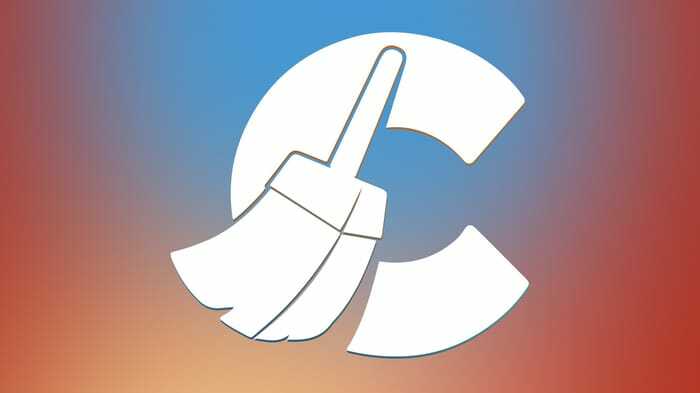
In molte aree, CCleaner è praticamente l'unica soluzione popolare per pulire il disco rigido del tuo computer. C'è una buona ragione per questo, poiché CCleaner offre ottime opzioni per farlo e l'attività può essere facilmente completata con una bella serie di funzionalità extra in cima.
CCleaner offre diverse opzioni per la pulizia del disco rigido e una di queste si chiama Drive Wipe. Nel caso in cui non l'avessi ancora capito, Drive Wipe cancellerà completamente i dati dal tuo disco rigido e non dovrai preoccuparti sulle tracce lasciate a cui potrebbero accedere persone abili che conoscono il computer più della media Joe. Puoi usare questo software per cancellare solo la parte vuota delle tue partizioni. Questo viene fatto per il motivo sopra menzionato di assicurarsi che non sia rimasto nulla lì.
⇒ Scarica CCleaner Professional
Quando si eliminano elementi, CCleaner offre agli utenti una vasta gamma di opzioni fornite con un numero diverso di passaggi. Più passaggi ha, più efficace è un'opzione, ma anche più tempo ci vorrà per portare a termine il lavoro. Questo sta praticamente dando agli utenti la possibilità di scegliere in base a quanto tempo hanno a disposizione.
Naturalmente, c'è una certa soglia che determina l'efficacia di un numero di passaggi extra rispetto al livello precedente. Più in alto vai, più l'intera cosa perde la sua efficienza e il suo valore. Detto questo, coloro che vogliono essere il più sicuri possibile che le informazioni siano state completamente cancellate il disco può utilizzare un processo di pulitura con un numero maggiore di passaggi, anche se non farà molto di più dopo a mentre.
CCleaner offre anche alcune altre interessanti funzionalità che consentono agli utenti di aggiornare completamente i propri sistemi, come la possibilità di riparare i registri. L'obiettivo principale degli utenti che scaricano questo software, tuttavia, rimane quello di eliminare le partizioni e assicurarsi che ciò che viene eliminato rimanga eliminato. Quando trovi che il tuo computer funziona lentamente, questo è sicuramente un buon software da tenere a mente.
2. Shredit
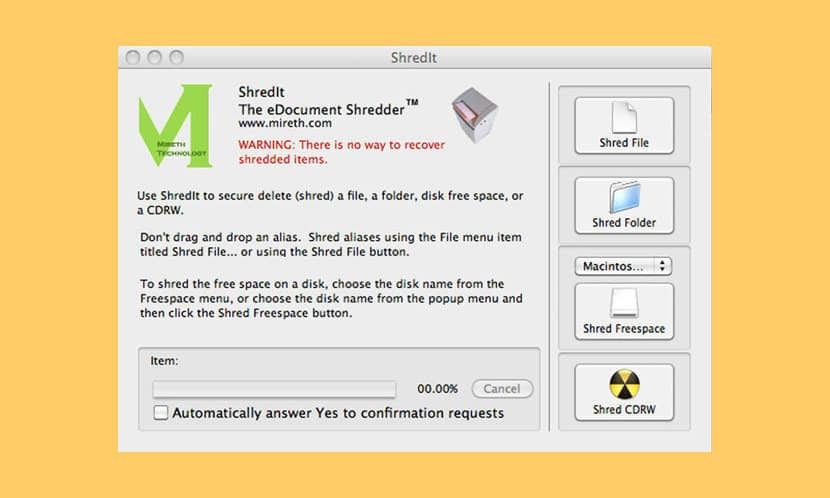
Esegui una scansione del sistema per scoprire potenziali errori

Scarica Restoro
Strumento di riparazione del PC

Clic Inizia scansione per trovare problemi di Windows.

Clic Ripara tutto per risolvere i problemi con le tecnologie brevettate.
Esegui una scansione del PC con lo strumento di riparazione Restoro per trovare errori che causano problemi di sicurezza e rallentamenti. Al termine della scansione, il processo di riparazione sostituirà i file danneggiati con nuovi file e componenti di Windows.
Sebbene Shredit suona come un nome appropriato per un programma che mira a fare l'esatto contrario di ciò che fa Reddit (distruggere roba vs. scrivere cose) è piuttosto lungo pensare che questa sia stata la vera ispirazione per il nome del software.
Indipendentemente da dove derivi il suo nome, una cosa è certa: Shredit è un'applicazione meticolosa che consente agli utenti di eliminare in modo sicuro file che non verranno mai più visti o letti. Proprio come suggerisce il nome, le informazioni vengono triturate e rese assolute in un certo modo.
Una delle cose in cui Shredit eccelle è il fatto che può dare la priorità a un gran numero di file o singoli file allo stesso modo. Gli utenti che stanno cercando di eliminare file specifici possono quindi fare in modo che Shredit si concentri solo su un elemento alla volta o che distrugga le cose in blocco.
⇒ Scarica Shredit
Tuttavia, può fare anche di più, poiché non è necessario che siano visibili informazioni su una partizione affinché Shredit sia in grado di ripulirla. Sì, Shredit può essere utilizzato anche per ripulire lo spazio libero, il che contribuirà a garantire che tutto ciò che c'era non ritorni. Quando si tratta di quanto sia intenso il processo, il software consente agli utenti di scegliere da soli quanto completo desiderano che sia.
Il software viene fornito con più standard governativi che possono in qualche modo attestare le sue capacità di rimuovere completamente le informazioni da un disco rigido. Inoltre, coloro che desiderano una copia possono optare per la versione digitale o la versione su CD. L'ex
Il primo è, ovviamente, più economico e lo otterrai anche istantaneamente, il che lo rende molto più conveniente rispetto a dover aspettare quello fisico, non per dire che oggi non tutte le macchine hanno nemmeno i CD-ROM. Ad esempio, molti laptop oggi abbandonano completamente il CD-ROM a favore di altri attributi.
3. BleachBit
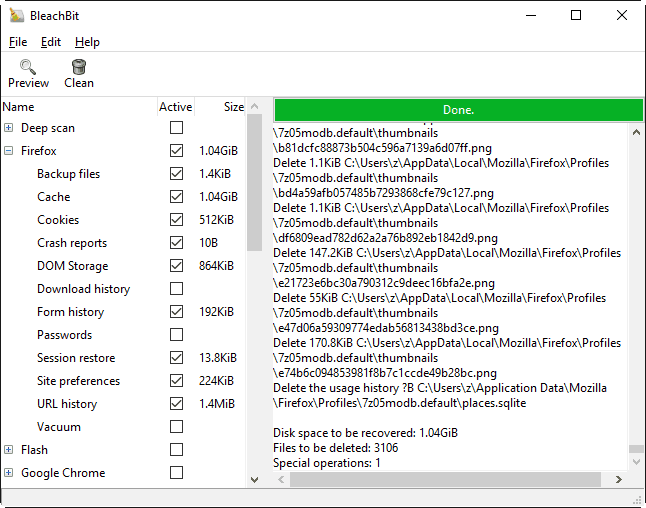
Da un programma a pagamento torniamo allo spazio del software libero. Il nostro ospite per tornare in questa categoria è BleachBit, un servizio piuttosto popolare e per una buona ragione: fornisce eccellenti funzionalità di cancellazione dei dati e protezione della sicurezza che lo fanno amare agli utenti.
Ci sono molte ragioni per cui una persona potrebbe aver bisogno di usare BleachBit. Per iniziare, è ciò di cui avresti bisogno quando non hai più spazio disponibile sul disco rigido del tuo computer. Come accennato in precedenza, BleachBit fa anche un ottimo lavoro nel garantire che la privacy dell'utente sia rispettata e protetta. Per fare ciò, BleachBit si assicura che ciò che un utente elimina non vedrà più la luce del giorno, rendendolo quindi molto efficiente per la rimozione di informazioni sensibili.
BleachBit è utile anche per cose diverse dalla rimozione di file spazzatura. Ad esempio, è ottimo per pulire completamente lo spazio libero. In effetti, il software fornisce due metodi distinti attraverso i quali qualcuno potrebbe pulire il disco, anche la parte di spazio libero.
⇒ Scarica BleachBit
Il modo più semplice per ottenere ciò è accedere all'opzione effettiva che dice "Cancella spazio libero". Può essere trovato nella scheda File una volta aperta l'app ed è veloce ed efficace. L'altro metodo non è così semplice, ma a seconda dello stile di navigazione di ciascun individuo su un computer, potrebbe essere la soluzione più semplice o preferita per alcuni.
Il secondo modo in cui è possibile cancellare lo spazio libero di un'unità è accedere alla sezione Spazio libero su disco dell'app e utilizzare l'icona Pulisci per avviare il processo.
La parte intrigante di tutto questo affare è che non esiste un vero pulsante Annulla, quindi si potrebbe essere indotti a credere che una volta avviato il processo, non si possa tornare indietro. In senso teorico, sì, le cose stanno così. Tuttavia, in senso pratico, puoi annullare completamente il processo, ma non con un pulsante Annulla. Chiudi semplicemente il programma e il processo di cancellazione si interromperà immediatamente.
Nota dell'editore: Questo articolo continua nella pagina successiva. Se sei interessato ad altri strumenti di ottimizzazione e pulizia del PC, dai un'occhiata la nostra vasta collezione di guide.
 Hai ancora problemi?Risolvili con questo strumento:
Hai ancora problemi?Risolvili con questo strumento:
- Scarica questo strumento di riparazione del PC valutato Ottimo su TrustPilot.com (il download inizia da questa pagina).
- Clic Inizia scansione per trovare problemi di Windows che potrebbero causare problemi al PC.
- Clic Ripara tutto per risolvere i problemi con le tecnologie brevettate (Sconto esclusivo per i nostri lettori).
Restoro è stato scaricato da 0 lettori questo mese
Domande frequenti
Sì, puoi cancellare completamente un disco rigido passando a un dispositivo di pulizia profondo dell'HDD come le soluzioni che abbiamo presentato in questo elenco. Se non sei sicuro di quale strada prendere, usa CCleaner.
Ecco come puoi fare un Ripristino delle impostazioni di fabbrica di Windows 10 utilizzando l'app Impostazioni, le opzioni di avvio avanzate, un'unità di ripristino e un'immagine di sistema.
Per rendere il tuo computer più veloce e migliorare le tue prestazioni, usa software di ottimizzazione per Windows per disabilitare funzionalità non necessarie, liberare RAM, rimuovere file spazzatura e altro.


